Cara membuat topologi dan konfigurasi Email
1. Buatlah topologi seperti dibawah ini dengan cisco packet tracer:

2. Klik server dan atur IP Configurationnya, dengan cara klik server pergi ke menu Desktop–>IP Configuration
IP Configuration : 192.168.1.1
Subnet Mask : 255.255.255.0
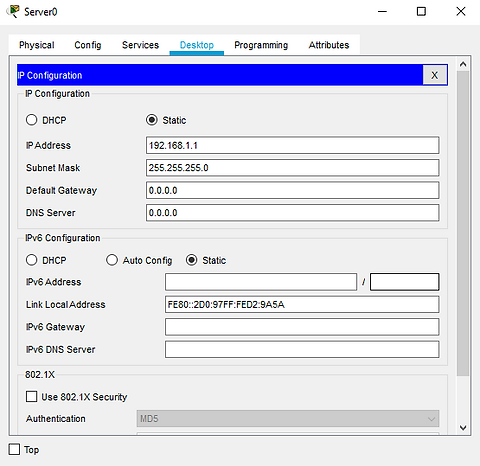
3. Setelah itu klik PC0 dan atur IP Configurationnya, dengan cara klik PC0 pergi ke menu Desktop–>IP Configuration
IP Configuration : 192.168.1.2
Subnet Mask : 255.255.255.0
DNS Server : 192.168.1.1
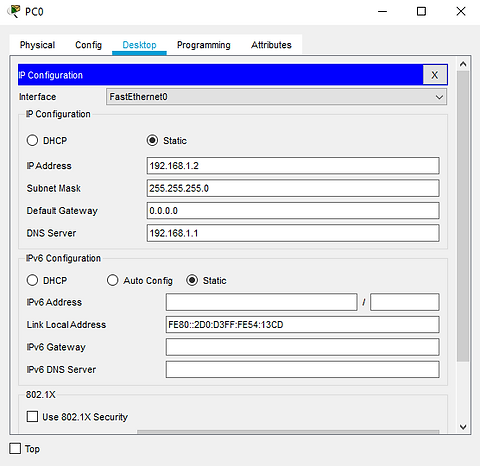
4. Setelah itu klik PC1 dan atur IP Configurationnya, dengan cara klik PC1 pergi ke menu Desktop–>IP Configuration
IP Configuration : 192.168.1.3
Subnet Mask : 255.255.255.0
DNS Server : 192.168.1.1
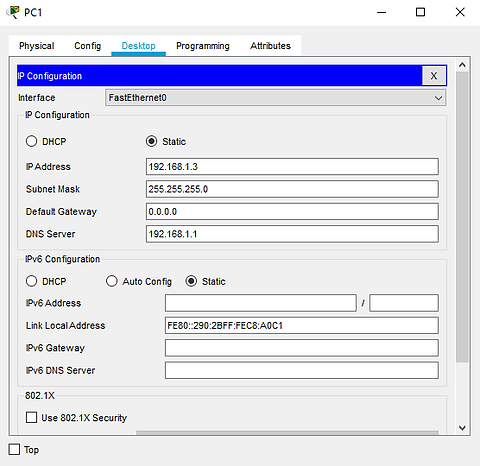
5. Setelah itu klik PC2 dan atur IP Configurationnya, dengan cara klik PC2 pergi ke menu Desktop–>IP Configuration
IP Configuration : 192.168.1.4
Subnet Mask : 255.255.255.0
DNS Server : 192.168.1.1

6. Setelah semua PC sudah di konfigurasi, selanjutnya kita harus membuat email sebanyak 3,karena PC kita ada 3 yaitu PC0, PC1, PC2, dengan cara klik Server–>menu Service–>Email
Masukan Domain : swadharma.com
Lalu kita harus masukan username dan password:
Email 1:
username : user
password : user
lalu klik ( + )
Email 2:
username : user1
password : user1
lalu klik ( + )
Email 3:
username : user2
password : user2
lalu klik ( + )
hasilnya akan seperti ini:

7. Setelah semua email sudah dibuat, kita harus memasukan data account email di PC0, PC1, PC2, pertama kita akan memasukan email di PC0 terlebih dahulu, dengan cara klik PC0–>menu Desktop–>Email dan masukan data seperti ini:
Your Name : user
Email Address : user@swadharma.com
Incoming Mail Server : 192.168.1.1
Outgoing Mail Server : 192.168.1.1
Username : user
Password : user
Lalu klik Save
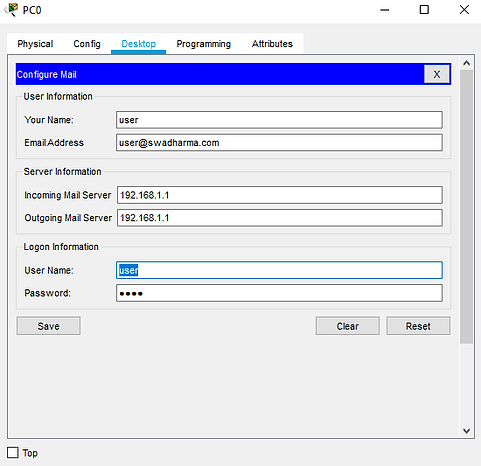
8. Kemudian kita akan memasukan email di PC1, dengan cara klik PC1–>menu Desktop–>Email dan masukan data seperti ini:
Your Name : user1
Email Address : user1@swadharma.com
Incoming Mail Server : 192.168.1.1
Outgoing Mail Server : 192.168.1.1
Username : user1
Password : user 1
Lalu klik Save
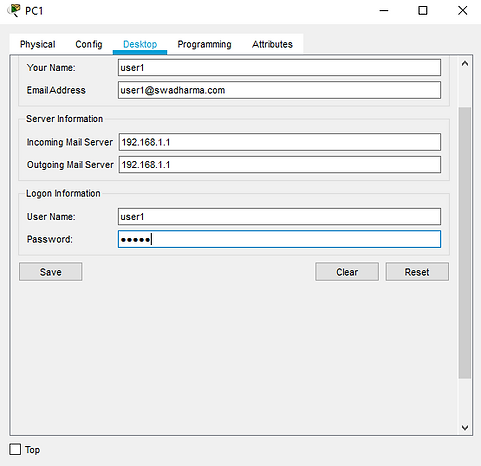
9. Kemudian kita akan memasukan email di PC2, dengan cara klik PC2–>menu Desktop–>Email dan masukan data seperti ini:
Your Name : user2
Email Address : user2@swadharma.com
Incoming Mail Server : 192.168.1.1
Outgoing Mail Server : 192.168.1.1
Username : user2
Password : user 2
Lalu klik Save

10. Setelah itu kita lakukan Ping/Pengecekan, dengan mengirimkan pesan dari PC0 ke PC1 dan PC1 ke PC2, yang pertama kita coba PC0 ke PC1 Terlebih dahulu caranya adalah klik PC0–>menu Desktop–>Email–>lalu pilih compose, kemudian masukan
To : user1@swadharma@gmail.com
Subject : TES
Pesan: Hello World!
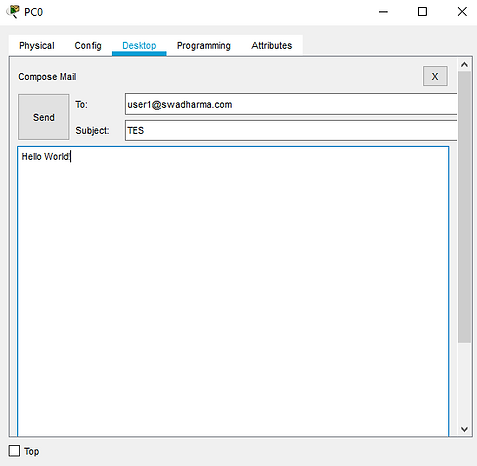
Kemudian klik Send
Lalu kita cek di Receive PC1, hasilnya berhasil :
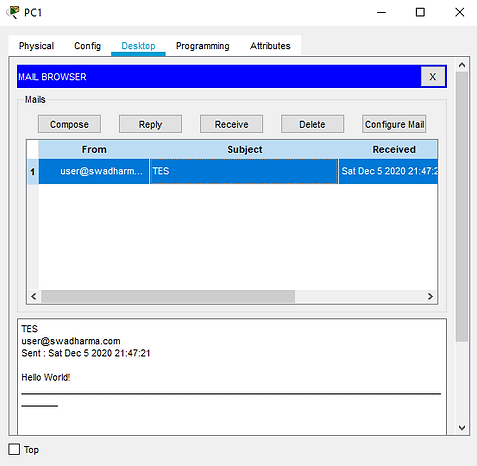
11. Kemudian PC1 ke PC2, caranya adalah klik PC1–>menu Desktop–>Email–>lalu pilih compose, kemudian masukan:
To : user2@swadharma@gmail.com
Subject : Check
Pesan: Hello World!
Kemudian klik Send
Lalu kita cek di Receive PC2, hasilnya berhasil :

Tandanya kita sudah berhasil mengkonfigurasi Email